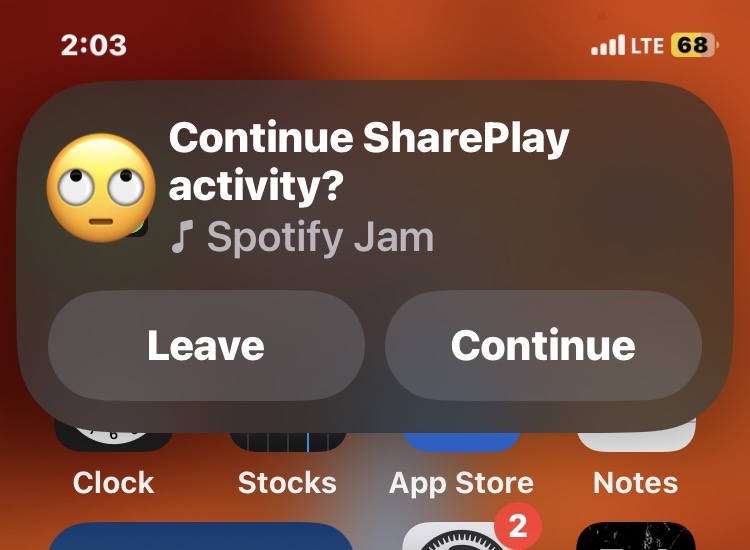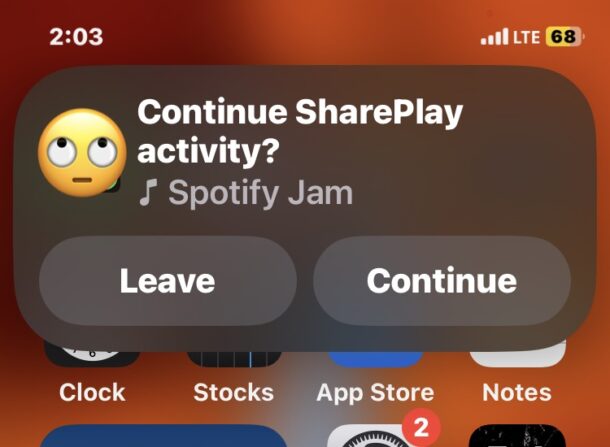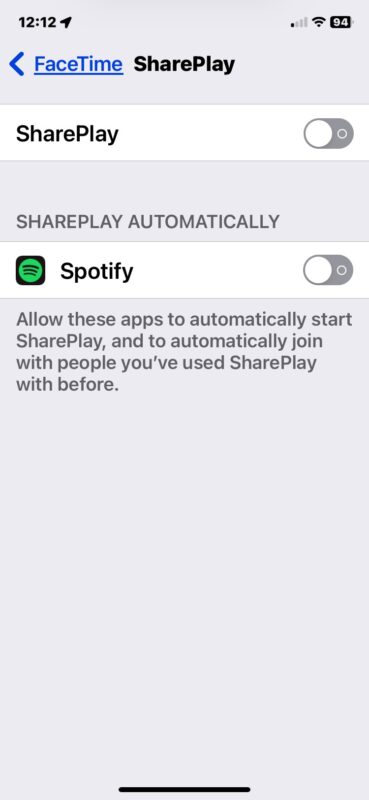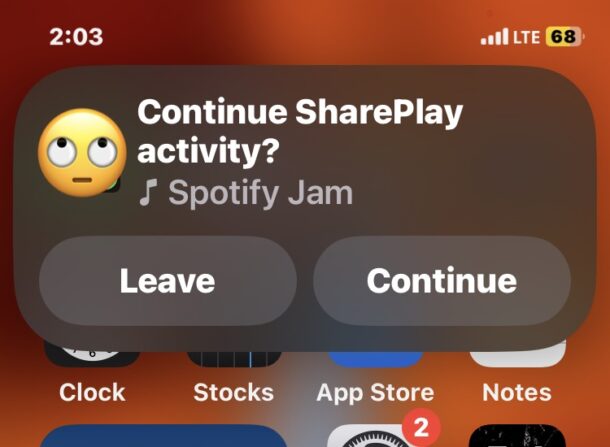
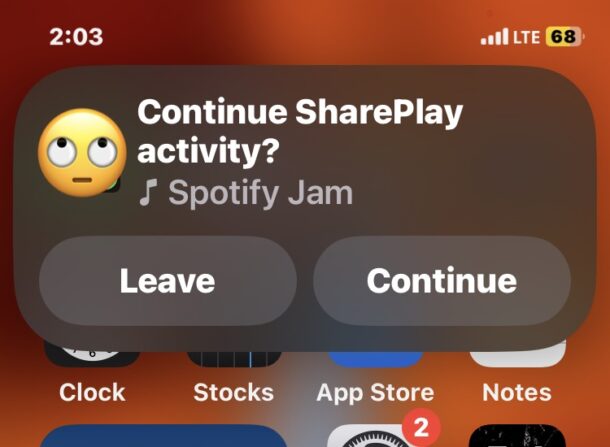
Le ultime versioni di iOS per iPhone abilitano per impostazione predefinita una funzione chiamata SharePlay, che ti consente di condividere facilmente Spotify, Apple Music, Podcast e molte altre esperienze multimediali, facilmente con chiunque tu stia effettuando una chiamata audio o video FaceTime FaceTime. Sebbene questa funzionalità possa essere utile per gli scopi previsti, può anche essere fastidiosa e frustrante, poiché ti verrà richiesto tramite popup di utilizzare SharePlay ogni volta che stai effettuando una chiamata FaceTime con un’altra persona, di solito per qualunque sia l’ultimo contenuto multimediale. esperienza dell’app con cui stavi interagendo. Oppure, se stai ascoltando qualcosa su Spotify e ricevi una chiamata FaceTime in arrivo, verrà visualizzato il pop-up SharePlay, che tu lo voglia o no.
Se non sei interessato a utilizzare SharePlay su iPhone e sei infastidito dai popup di SharePlay su iPhone, continua a leggere per disattivare completamente la funzionalità su iPhone o iPad.
Come disattivare completamente SharePlay su iPhone
Vuoi disattivare SharePlay su iPhone? Ecco come farlo:
- Apri l’app “Impostazioni” su iPhone
- Vai su “FaceTime”
- Vai su “SharePlay”
- Spostare l’interruttore di “SharePlay” in posizione OFF per disabilitare la funzione
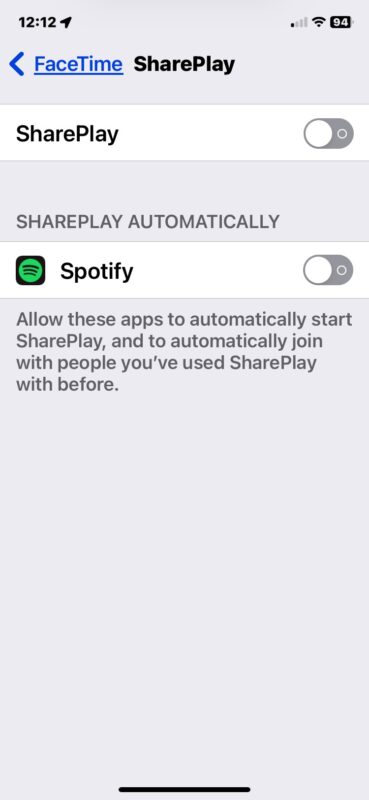
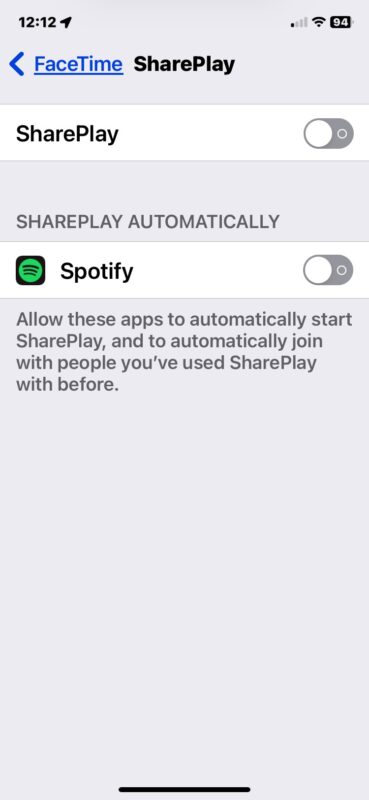
Ecco qua, SharePlay ora è stato disabilitato. Ciò si applicherà sia alle chiamate FaceTime Video che a quelle Audio FaceTime, nonché alle conversazioni FaceTime di gruppo.
Con SharePlay disabilitato, non vedrai più questo tipo di popup SharePlay visualizzati sul tuo iPhone durante una chiamata FaceTime:
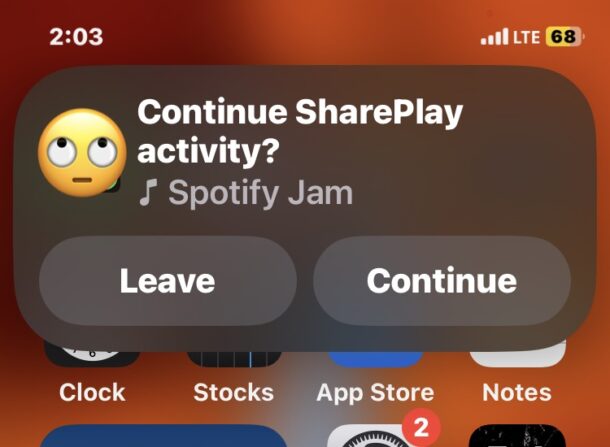
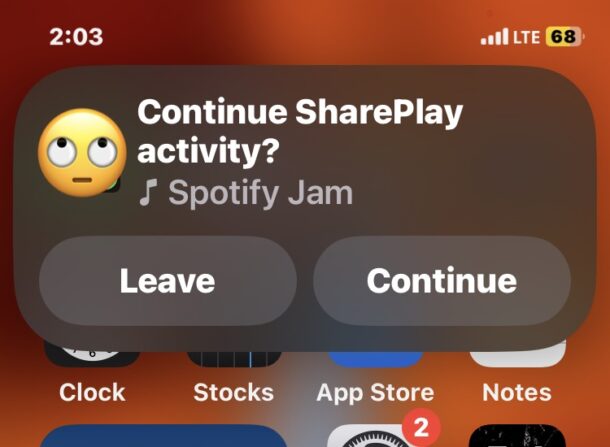
Puoi riattivare SharePlay in qualsiasi momento tornando a Impostazioni > FaceTime > SharePlay > SharePlay > ON.
Questo vale anche per SharePlay sull’iPad, dato che iPadOS è fondamentalmente solo iOS per un display più grande e il supporto per Apple Pencil, ma ovviamente qui ci concentriamo sull’iPhone. Tuttavia, se stai cercando di disabilitare SharePlay sull’iPad, l’impostazione è nella stessa posizione su iPhone e iPad.
Usi SharePlay sul tuo iPhone? Cosa ne pensi di questa funzionalità? L’hai spento? Fateci sapere le vostre esperienze e pensieri nei commenti.
Imparentato
Ti e piaciuto questo articolo?
Supporta il mio lavoro, facendo una donazione!

 Apple3 anni ago
Apple3 anni ago
 Apple3 anni ago
Apple3 anni ago
 Apple3 anni ago
Apple3 anni ago
 Apple3 anni ago
Apple3 anni ago